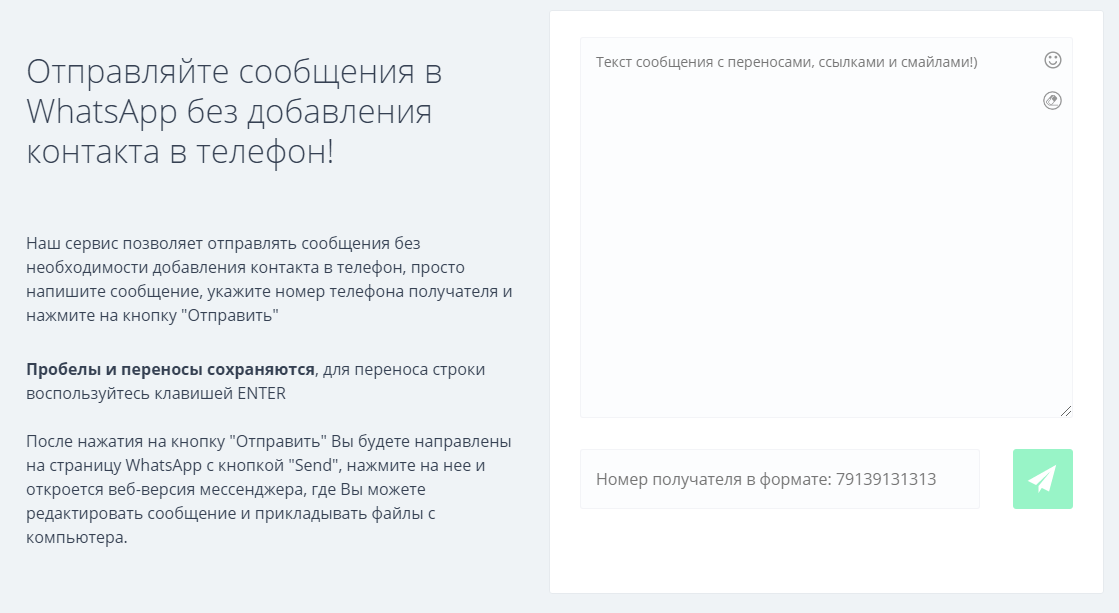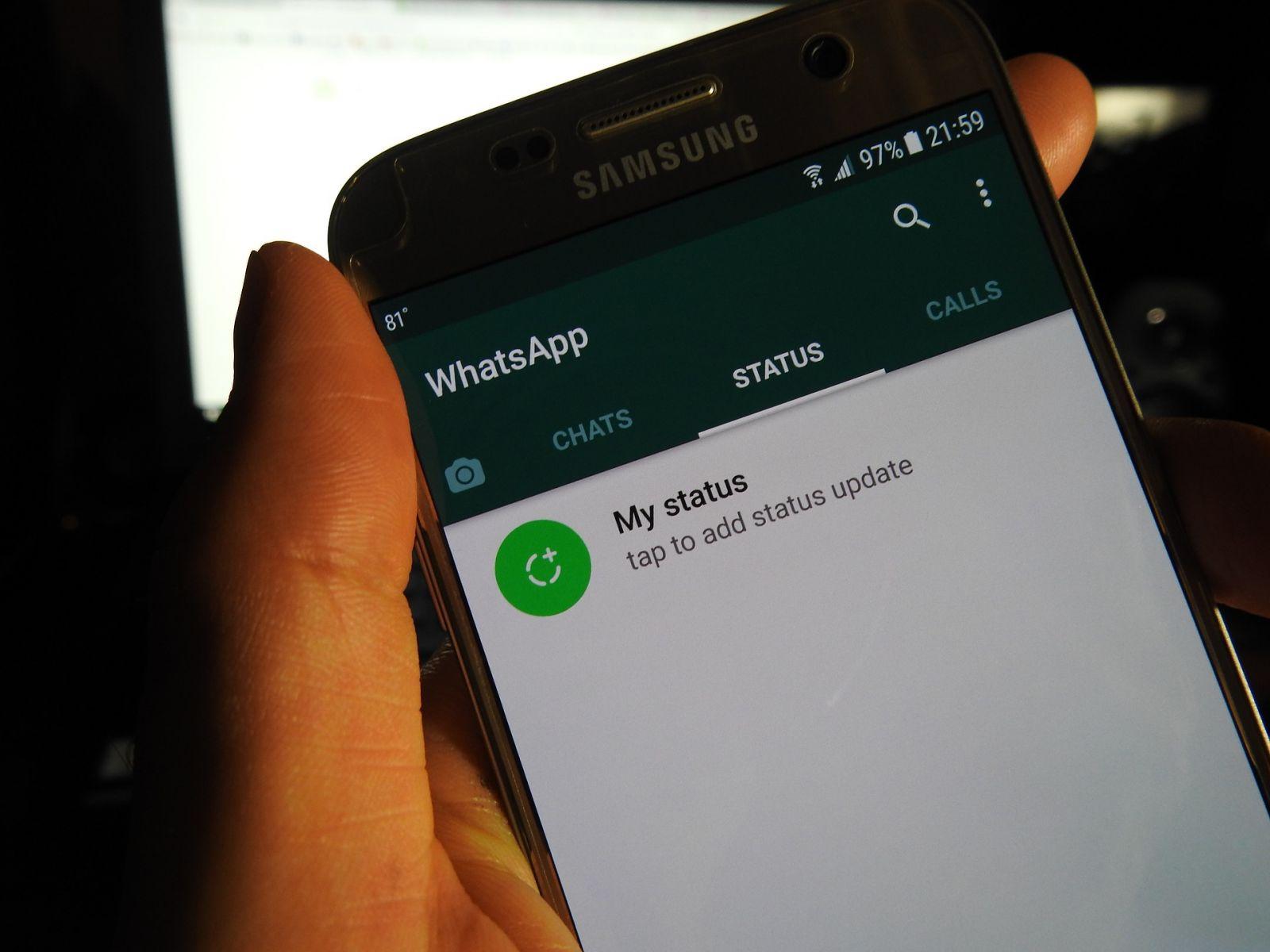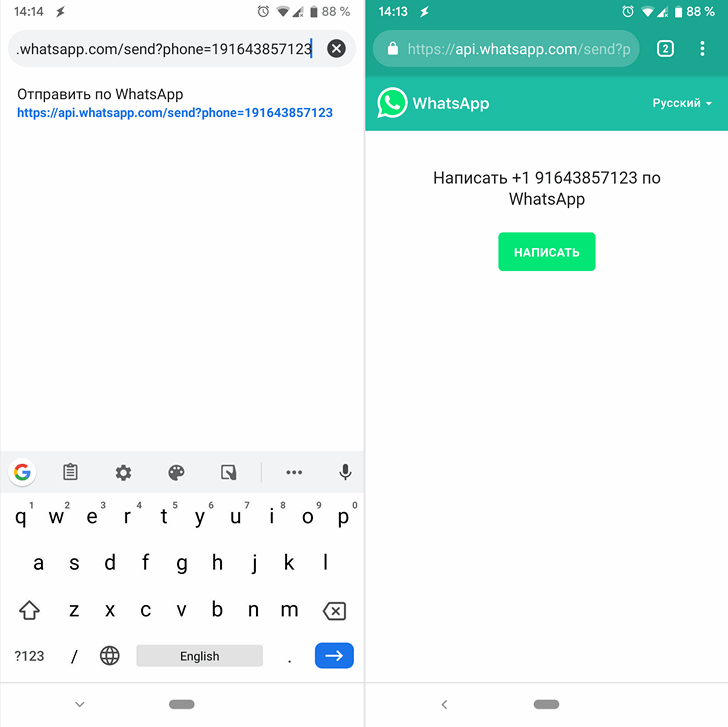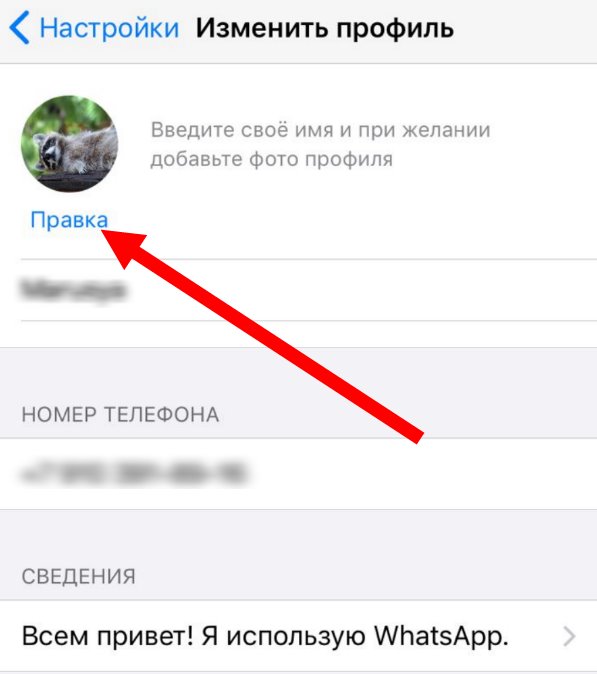Как написать в WhatsApp абоненту, не добавляя его в контакты — 4 способа
Бывало, что при покупке чего-либо на онлайн барахолке, продавец не отвечал на звонок и мне приходилось писать ему на WhatsApp. Но ради одноразового сообщения создавать новый контакт, чтобы затем его удалить, не хотелось. А иначе отправить сообщение программа не давала. Особенность мессенджера в том, что можно написать человеку только после его добавления в ваш список контактов.
Если вы мучаетесь с такой же проблемой, я расскажу, как обойти ограничение программы и написать в Ватсап не добавляя в контакты абонента четырьмя разными способами. Конечно, это костыли, но другого выхода я не нашёл.
Содержание
- 1 Первый способ: из браузера
- 2 Второй способ: специальное ПО
- 3 Третий способ: написать по номеру, размещенному в интернете
- 4 Специальные сервисы
- 5 Вместо заключения
Первый способ: из браузера
Такой вариант требует сноровки и запоминания алгоритма действий. Но со временем он не будет казаться сложным. На телефоне обязательно должен быть установлен WhatsApp. Чтобы написать человеку с помощью браузера:
- Откройте в смартфоне удобный вам браузер.
- Скопируйте в адресную строку следующую ссылку: https://api.whatsapp.com/send?phone=XXXXXXXXXXX (в конце после «phone=» напишите нужный номер полностью, первой цифрой для русского абонента должна быть 7).
- Нажмите на кнопку ввода и дождитесь, когда откроется окошко мессенджера с вопросом об отправке.
- Жмите на кнопку «Отправить сообщение».
Вы будете перенаправлены в WhatsApp и сможете начать чат со знакомым или незнакомым человеком, которого нет в телефонной книге.
Второй способ: специальное ПО
Если вас не пугает большое количество приложений в телефоне, можно установить ещё одно. Оно будет взаимодействовать с мессенджером и отправлять сообщения пользователям, которые не записаны в память телефона. В Google Play есть такие программы:
- «Click to chat».
- «Direct Message for WhatsApp».
- «Easy Message».
Откройте установленное приложение и укажите номер человека, которому вы хотите отправить сообщение. После этого появится предложение запустить WhatsApp, после чего можно будет связаться с адресатом.
Третий способ: написать по номеру, размещенному в интернете
Для Android Q и Android 9 Pie доступна функция отправки сообщений на номер, если он размещен в интернете. При нажатии на номер откроется меню, где будет доступна кнопка связи через WhatsApp. Нажмите на неё и начинайте беседу.
Специальные сервисы
По сути этот сайт – модификация предыдущего метода. Здесь не важно, какая версия у вашего Андроида. Перейдите в сервис http://whapp.info/, и перед вами откроется окно, где в строке нужно ввести номер абонента.
Простой интерфейс сервиса whapp.info
Если вы пользуетесь сервисом с компьютера, в следующем открывшемся окне отсканируйте QR код, предварительно открыв в настройках WhatsApp Web c телефона. Дальше вы сможете начать диалог. В этом окне вы также можете заходить в другие существующие чаты. Сервис полностью бесплатный.
Аналог с возможностью сразу набрать сообщение — Whatsend
Вместо заключения
Очевидно, Facebook, мог бы встроить необходимый функционал самостоятельно. Его отсутствие, на мой взгляд, обусловлено какими-то противоречиями на законодательном уровне. Но 4 описанных метода позволят вам отправить сообщение малознакомому человеку, без добавления в контакты. Никаких специальных знаний не потребуется.
Если знаете больше – пишите в комментарии, и я обязательно дополню материал.
Автор статьи
Закончил ВМРК по специальности техник-механик, работал в компании DEXP, занимаюсь фотографией и диагностикой компьютерной и бытовой техники.
Oцeнитe, пoжaлyйcтa, cтaтью, я cтapaлcя 
Загрузка…
Время прочтения статьи 2 минуты.
Информация актуальна! Материал проверен 15.04.2022.
Популярный мессенджер ватсап дает возможность общаться с пользователями, у которых имеется данная программа. Но иногда возникает вопрос, как написать в вотсапе незнакомому номеру. То есть человеку, которого нет в списке контактов. Чтобы это сделать, тебе надо соблюдать ряд важных правил.
Как отправить послание новому юзеру?
Итак, как написать в whatsapp новому номеру? Самое главное – ты должен убедиться, что у человека загружено данное приложение.
Рассказали, как поменять фото в мессенджере.
Вот твой алгоритм действий:
- Ты открываешь whatsapp и выбираешь вкладку снизу экрана в чатах.
- Теперь тебе нужно добавить пользователя в вотсапе. Нажимаешь вот на эту кнопочку.
- Появляется такое поле. Здесь ты вводишь все необходимые данные. Обрати внимание, что, если ты не знаешь телефона приятеля, то написать ему в вотсапе не удастся.
- После того как ты добавил друга в список, ты можешь послать ему сообщение в whatsapp.
Нуждаетесь в бизнес-аккаунте? В прошлой статье рассказали, как его создать.
Также бывает такая ситуация, когда тебе необходимо ответить новому номеру в вотсапе. То есть ты получаешь послание от не идентифицированного юзера (цифры его телефона тебе неизвестны). Выглядит это так. Вместо имени просто указан мобильник. В таком случае ты легко с ним можешь общаться, несмотря на незнакомые цифры. Иными словами, тебе легче написать в whatsapp новому номеру, когда тот отправил сообщение первым.

Как написать в Ватсап на незнакомый номер, если нужно быстро связаться и решить деловой вопрос? Можно ли не добавлять телефон в память устройства – или придется создавать новый контакт? Отвечаем на вопросы и даем подробный разбор!
Через браузер
Вы не представляете, насколько часто люди задумываются о том, как написать в Ватсап на незнакомый номер. Ситуации могут быть разными – чаще всего, вам необходимо связаться с человеком, контакт с которым на постоянной основе поддерживаться не будет. Совсем не хочется создавать страницу в телефонной книге, чтобы через короткое время удалять ненужные данные.
Именно поэтому попробуем разобраться, как написать в Вотсапе незнакомому без добавления номера в телефонную книгу. Первый способ простой – можно пользоваться как на компьютере, так и на смартфоне.
Обратите внимание! Вам обязательно нужен работающий браузер – подойдет Google Chrome, Edge, Opera, Firefox или Yandex Browser. Если собираете написать в Вотсапе незнакомому номеру на компьютере, позаботьтесь об установке десктопного приложения заранее. Несмотря на то, что мы работаем в браузере, позже пригодится настольная версия.
Начинаем? Сделать необходимо следующее:
- Откройте браузер на устройстве;
- Вбейте в адресную строку https://api.whatsapp.com/send?phone=ХХХХХХХХХХХ;
- Нажмите на клавишу ввода.
Вместо ХХХХХХХХХХХ нужно вписать телефонный номер человека, которому вы хотите написать. Телефон указывается в формате 79112345678 (без восьмерки и плюса).
Вы будете автоматически перенаправлены в мобильное или настольное приложение, откроется беседа с новым человеком. Вместо имени пользователя на верхней панели будет отображаться номер телефона!
Отсюда можно логически домыслить, как позвонить в Вотсапе незнакомому человеку. Как только вы попадете в беседу, можно отправлять сообщения или звонить по аудио- или видеосвязи. Соответствующие иконки есть на верхней панели справа.
Есть альтернатива
На некоторых сайтах в сети вы найдете такой ответ на вопрос, как написать в Вотсапе незнакомому номеру – воспользоваться специальным сторонним программным обеспечением. Мы не рекомендуем устанавливать подобное ПО, нет никаких гарантий, что программа не получает доступ к личным данным на смартфоне. Лучше воспользуйтесь проверенным методом, который мы описали выше.
Если вариант вам не подходит, идите классическим путем. Потратим чуть больше времени, но сможем связаться с нужным пользователем:
- Войдите в мессенджер и нажмите на значок карандашика;
- Выберите пункт меню «Новый контакт»;
- Введите имя и сотовый, жмите на значок сохранения.
Готово – абонент появился в книжке телефона, можно переписываться без ограничений. В любое время можете удалить контакт, если он станет ненужным.
Не удивляйтесь, если вам написал незнакомый человек в Ватсапе – даже без добавления в телефонную книгу можно вступить в диалог. В мессенджере нет настроек конфиденциальности, позволяющих установить блокировку на входящие от незнакомцев.
Каждый раз, когда нужно отправить сообщение на новый номер WhatsApp, его приходится сначала добавлять в телефонную книгу, что доставляет определенные неудобства пользователям. Обойти эту проблему можно двумя путями: используя функцию «Прямая связь» или скачав стороннее приложение, которое позволяет начать общение без «танцев с бубнами».
Функция «Прямая связь»
Функция «Прямая связь» была создана для того, чтобы вы могли начать общение с человеком, даже если его нет в вашей адресной книге. Конечно, не совсем ясно, почему нельзя было встроить функцию непосредственно в сам мессенджер, но имеем то, что имеем.
Для того чтобы воспользоваться прямой связью, вам необходимо открыть любой браузер и ввести в адресную строку «wa.me/7ХХХХХХХХХХ». После этого происходит перенаправление на страницу чата в мессенджере, где можно сразу начинать общение с новым человеком.
Важный момент. После слэша не используйте ничего кроме цифр. Никаких плюсов, скобок и пробелов, только 11 цифр номера абонента.
Кстати, эта функция дает еще одно неочевидное преимущество. С помощью нее вы можете создать чат «Избранное» и отправлять сообщения самому себе, наподобие тому, как это устроено в Telegram и при этом вам не придется добавлять самого себя в контакты.
А еще с помощью функции прямой связи вы можете создать ссылку и разместить ее в своих социальных сетях для быстрой связи с вами. Это особенно удобно для ведения бизнес-аккаунтов в Instagram и на других подобных площадках.
Приложение Easy Message
Второй способ подразумевает установку на устройство сторонних приложений, работающих по API WhatsApp. Одно из таких — Easy Message. Приложение создано специально, чтобы отправлять сообщения пользователям, которых нет в вашей адресной книге.
Просто введите или скопируйте номер, нажмите «Начать чат в WhatsApp», после чего вас сразу же перенаправит в чат с новым контактом.
Заключение
Все мы так или иначе периодически пишем и отправляем файлы фактически случайным людям, с которыми нам приходится пересекаться по работе и в жизни. В результате наша телефонная книга оказывается забита под завязку, а половину из этих контактов мы потом даже не можем вспомнить. Благодаря функции «Прямая связь» вы легко сможете написать любому пользователю, не добавляя его в контакты. А чтобы каждый раз не открывать браузер, можно воспользоваться одним из удобных приложений.
Даже в самом популярном мессенджере есть нюансы, приносящие неудобства. Многие пользователи мессенджера WhatsApp оказываются в затруднительном положении, когда не знают, как написать в Ватсап человеку не из книги контактов, на незнакомый номер, Никому не хочется засорять память телефона контактами магазинов, продавцов с барахолок, при поиске арендного жилья, собеседований, для разовых звонков.
Если сталкиваетесь с подобным неудобством, расскажем, что сделать для написания на незнакомый номер без его внесения в контакты. Предлагаем четыре варианта решения проблемы.
1. Браузер
Чтобы использовать данный способ, Ватсап обязательно должен быть установлен на смартфоне.
По умолчанию на любом смартфоне должен быть браузер. Откройте тот, к которому привыкли, чтобы написать на незнакомый номер.
— Скопирйте данную ссылку: https://api.whatsapp.com/send?phone=XXXXXXXXXXX
— Запустите браузер
— Поставьте курсор в адресную строку (поле, где пишется название сайта)
— Вставьте скопированную ссылку. Вместо иксов впишите номер телефона с кодом без плюса. Для России это 7, Беларуси — 375, Украины — 38.
— Нажмите лупу, ввод — для запуска поиска по ссылке
— Откроется окно для отправки сообщения в ватсап. Увидите салатовую кнопку «Перейти в чат». Жмите по ней.
— Вас перенаправит в чат с пользователем данного телефонного номера. При этом незнакомый номер не сохранится в книгу контактов вашего смартфона.
Необязательно запоминать всю ссылку. Достаточно сохранить ее в записной книжке телефона.
Как перевести подписчика из Инстаграм в мессенджер? Что делать, если у вас несколько средств связи: Ватсап, Телеграм, Вайбер? Мультиссылка! Несколько ссылок, мессенджеров, фотографии, заявки — все в одном месте.
2. Приложения
Некоторым проще установить дополнительное приложение, чем чистить записную книжку. Предлагаем подборку приложений для работы с Ватсапом, которые позволят отправлять сообщения на незнакомые номера. Найти и установить программки легко через маркет Google Play:
— Click to chat
— Direct Message for WhatsApp
— Easy Message
Запустите приложение. Впишите номер телефона незнакомца. Программа предложит запустить Ватсап. Теперь можно списываться.
3. Написать в большом Интернете
В некоторых моделях и сериях операционной системы Андроид есть опция перехода в чат при нажатии на номер на сайте. Нажимайте и общайтесь.
4. Онлайн-сервисы
Подобные сайты существуют для разных функций — скачивание, анонимный просмотр и пр. В том числе написать в Ватсап незнакомому контакту.
Откройте сервис, в предоставленное поле впишите незнакомый номер.
Вас переведет в чат с пользователем.
Варианты сервисов:
— Whatsapp Quick Messages
— Whapp.info
WhatsApp для блога Instagram
Ватсап — самый популярный мессенджер. Но многие пользуются несколькими мессенджерами — Ватсап, Телеграм. Возвращается ICQ. Среди фрилансеров распространен Slack. Телеграм в плане общения с незнакомыми проще: там можно найти пользователя по нику.
Как выбрать вид связи, ссылки на который разместить в шапке профиля? Инстаграм дает только один слот для ссылок в шапке профиля. Используйте это поле для мультиссылки.
Чтобы продавать через блог в Инстаграм, нужно сделать его максимально удобным для подписчиков. Для продающего аккаунта свойственны следующие характеристики:
— Аватарка. Четкая качественная фотография.
— Шапка: понятное имя, уникальное торговое предложение, выгоды клиента, отстройка от конкурентов, призыв к действию, активная ссылка (переход в Ватсап, мультиссылка).
— Заполненный раздел Актуальных Сторис: о вас, порядок работы, отзывы, портфолио, цены и услуги.
— Единый стиль визуала ленты.
Даже идеального оформления аккаунта может не хватить для совершения покупки. Как подтолкнуть потенциального клиента к покупке? Чтобы пользователь четко понимал алгоритм действий для совершения заказа, записи на вебинар, дайте ему структурированную информацию на сайте, созданном сервисом мультиссылок Хиполинк.
Как работает сайт-мультиссылка
Мультиссылка — это страница в Интернете, которая выглядит как лендинг. В зависимости от количества контента страница похожа на длинный лендинг либо на короткую онлайн-визитку.
Чтобы понять, как работает Хипо-страница, пройдем по пути клиента:
— Когда подписчик переходит по ссылке в шапке профиля, попадает на сайт.
— Видит фотографию, аватарку, логотип. Узнает. Понимает, что перенаправлен на вашу же страницу, ошибок нет. Это важно.
— Читает приветственный текст, снова убеждается, что пришел по адресу.
— Читает об услуге/продукте
— Просматривает скриншоты отзывов, фотографии продукта, иллюстрации услуги.
— Просматривает видеопрезентацию, видеоотзывы.
— Решает написать в Ватсап или Телеграм — для этого есть кнопки нескольких видов связи.
Хочет записаться на вебинар, консультацию — пожалуйста, вот форма заявок.
Как сделать свой сайт для Инстаграма
Прошли времена дорогостоящих многонедельных разработок. Вам не понадобится нанимать дизайнера, верстальщика, программиста. Сделать собственный сайт легко самостоятельно.
Воспользуйтесь сервисом-конструктором Hipolink.
Уже более 147 000 блогеров, фрилансеров и интернет-магазинов привлекают клиентов из Инстаграм при помощи Хиполинков.
Как же сделать сайт:
— Зарегистрируйтесь в сервисе Хиполинк
— После регистрации и авторизации откроется режим конструктора.
— Слева увидите блоки конструктора. Разработчики уже написали все коды, запрограммировали опции. Просто выбирайте функцию и размещайте ее на страничке (модель лендинга представлена посередине редактора)
— После составления содержимого страницы нужно написать название (адрес ссылки), которое вставите в шапку профиля Инстаграма.
— Сохраните результат нажатием значка с дискетой.
— Изменить, удалить, написать новый контент, загрузить, отредактировать можете в любой момент. Все изменения происходят здесь же — в редакторе.
Блоки:
— Аватар. Загрузите фотографию или логотип, знакомые аудитории. Возможно использовать одну аватарку в нескольких соцсетях, чтобы узнаваться быстрее.
— Темы, Фон — для создания дизайна.
— Ссылки, Мессенджеры, Соцсети. Эти блоки выглядят одинаково на страничке — как кнопки. Выбирайте размер, цвет и форму кнопок. Нужно написать адреса ссылок, номер телефонов. На кнопках размещаются логотипы соцсетей.
— Заявки. Форма сбора заявок, обращений, сообщений.
— Товары и Услуги. Позволяет сделать полноценный интернет-магазин. Нужно загрузить фотографии товаров, иллюстрации услуг, написать описание и цену. Привяжите кнопку «Купить» к платежной системе — и готово.
— HTML. Нужно написать код метрики (Яндекс, Гугл), чтобы собирать данные о поведении и активности посетителей.
«WhatsApp» — один из самых популярных в мире мессенджеров, с более чем 400 миллионами активных пользователей. Функционал программы позволяет удобно общаться с множеством людей, отправляя им текстовые сообщения, совершая аудио и видео звонки. Для общения с нужным пользователем обычно необходимо занести его номер в контакт-лист нашего мессенджера, но что делать в ситуации, когда в этом нет необходимости? В этом случае есть способы написать сообщение человеку в Ватсап без добавления его в контакты. Какие способы для этого существуют мы и расскажем в нашем материале.
- Используйте функцию отправки сообщений самому себе
- Используйте функционал сайта whapp.info
- Задействуйте функционал сайта wa.me
- Используйте мобильные приложения
- Используйте функционал быстрых команд (для Айфона), чтобы написать в Вотсапе не добавляя в контакты
- Видео
Используйте функцию отправки сообщений самому себе
Существуют ситуации, когда нет необходимости добавлять какой-либо случайный контакт в наш Ватсап. Это может быть сообщение водителю такси, курьеру, случайному сотруднику банка, общение с которым, по всей вероятности, будет у нас лишь один раз. Одно из недавних обновлений мессенджера «WhatsApp» позволило пользователям отправлять сообщение на какой-либо номер, не добавляя его в свой список контактов. Для этого понадобится использовать функционал отправки сообщений самому себе.
Давайте рассмотрим, как это выглядит на практике:
- Откройте ваш мессенджер «WhatsApp»;
- Перейдите в раздел чатов;
- Нажмите на «Отправить сообщения» внизу;
- В перечне контактов Ватсап найдите ваш номер и тапните на него;
Нажмите в перечне на ваш номер - Откроется окно чата с собой. Введите там несохранённый номер телефона нужного пользователя, сообщение которому вы хотите отправить, и нажмите на ввод для отправки данного номера в чат;
- Нажмите на данный номер в окне чата, и в открывшемся меню выберите опцию «Чат с…»;
- Откроется окно чата для данного несохранённого номера. Вы сможете отправлять ему сообщения без занесения его в список ваших контактов.
Читайте также: как узнать заблокировали ли меня в мессенджере WhatsApp или нет?
Используйте функционал сайта whapp.info
Веб-страница whapp.info имеет специальный функционал, позволяющий написать нужному человеку в Ватсап не добавляя его в контакты. Пользоваться данной страницей рекомендуется в случае, если на вашем устройстве уже установлена мобильная (в случае телефона) или стационарная (в случае ПК) версия «WhatsApp».
Выполните следующее:
- На вашем телефоне или ПК перейдите на страницу whapp.info;
- Введите в поле для телефонного номера номер нужного человека в Ватсап и нажмите на «Ок»;
- Откроется окно с данным собеседником в вашем приложении «WhatsApp», и вы сможете отправить ему своё сообщение.
Задействуйте функционал сайта wa.me
Эффективной альтернативой приведённой выше странице whapp.info является использование функционала сайта wa.me. Как и в случае с предыдущим сайтом, пользоваться возможностями wa.me необходимо, когда на вашем ПК или смартфон установлена стационарная или мобильная версия «WhatsApp».
Выполните следующее:
- Откройте любой браузер по вашему выбору на вашем ПК или мобильном телефоне;
- Перейдите по адресу https://wa.me/номер телефона. Вместо «номер телефона» введите номер телефона нужного абонента в Ватсап, с которым вы хотите общаться. Номер необходимо вводить в формате «74955479898», без плюсов;
- Откроется окно общения с нужным пользователем, и вы сможете отправить нужное вам сообщение.
Читайте также: скачать стикеры для «WhatsApp» бесплатно.
Используйте мобильные приложения
Существуют несколько мобильных приложений, которые позволяют общаться с нужным пользователем Ватсап без необходимости занесения его номера в список контактов. Среди таких приложений выделим «WhatsDirect» (Андроид, iOS), «Easy Message» (Андроид, iOS), «Прямая связь» (Андроид, iOS) и другие аналоги. Такие приложения позволяют пользователям вводить номер телефона, с которым они хотят начать разговор, вместе с сообщением чата.
После отправки сообщения откроется основное приложение с окном чата с данным пользователем. Вы сможете общаться с ним напрямую, без занесения его номера в список контактов.
Используйте функционал быстрых команд (для Айфона), чтобы написать в Вотсапе не добавляя в контакты
Для владельцев Айфонов имеется еще один трюк, с помощью которого они могут отправить сообщение несохраненному контакту в мессенджере Ватсап.
Выполните следующее:
- Откройте приложение «Быстрые команды» (Apple Shortcuts) на вашем Айфоне;
- Нажмите на кнопку «Добавить ярлык» (Add shortcut) в виде плюсика;
- Установите Ватсап для бесконтактной связи. Для этого тапните на строку «Поиск ПО и действий», и в перечне открывшихся опций найдите «Отправить сообщения по WhatsApp» и нажмите на неё;
- Тапните на поле слева от «Получатель» и выберите опцию «Спрашивать каждый раз»;
- Придумайте название для данной команды;
- Нажмите на иконку в форме крестика для сохранения изменений;
- После установки ярлыка тапните на него для запуска;
- Появится всплывающее окно с надписью выбора получателя;
- Введите номер получателя с кодом страны в поле выбора получателя;
- Откроется ветка чата с данным номером в Ватсап, и вы сможете отправить сообщение данному человеку.
Также вы можете добавить ярлык данной команды на рабочий стол вашего смартфона. Откройте настройки команды, тапните на «Поделиться», и выберите «На экран «Домой».
Для запуска данной команды вы можете также использовать ассистента «Siri».
Это может помочь: WhatsApp, Инстаграм, Телеграм, Вайбер использует камеру в фоновом режиме что это значит.
Видео
Один из самых популярных мессенджеров для общения со всем миром – WhatsApp. При условии, что весь «мир» занесен в телефонную книгу. То есть, прежде чем начать разговор, нужно сначала обозначить абонента. Как это сделать и как общаться с человеком не из вашего списка – попробуем разобраться.
Содержание:
- Как написать сообщение в WhatsApp на номер не из списка контактов с сохранением номера
- 3 способа написать сообщение без добавления в контакты
- Чат через браузер
- Специальные приложения
- Если номер уже размещен в интернете
- Можно ли отправить сообщение в Ватсап анонимно, чтоб остаться неизвестным
Как написать сообщение в WhatsApp на номер не из списка контактов с сохранением номера
Если интересующий вас человек первым отправил сообщение в чат, то ни проблем с общением, ни проблем с занесением его в список контактов не возникнет. Необходимо просто подтвердить запрос мессенджера на эти действия.
Если же именно вы хотите начать общение и планируете продолжить его в будущем, необходимо выполнить следующие действия:
- В меню WhatsApp найти «Контакты».
- В правом верхнем углу экрана кликнуть значок добавления (портрет с плюсом).
- В открывшемся окне ввести данные абонента (заполнить ячейку номера телефона и имени, кроме этого можно добавить фото, e-mail, установить персональную мелодию звонка).
- Нажать кнопку «Сохранить».
После сохранения контакта, можно приступать к обмену текстовыми сообщениями, фото- и видеофайлами.
Для того чтобы начать общение с абонентом, номера которого нет в вашем списке контактов, достаточно просто найти его в поисковике WhatsApp и нажать на значок “+”, не забыв подтвердить свои действия сохранением
3 способа написать сообщение без добавления в контакты
Разовый обмен информацией не всегда предполагает общение в будущем. Например, совершая покупку в интернете и уточняя какие-либо данные у продавца, вы не планируете и в дальнейшем обмениваться с ним сообщениями, а его номер точно не нужен в списке контактов. Добавлять и удалять? Или попробовать «поговорить», не сохраняя абонента в списке? Способы для этого существуют.
Чат через браузер
Первый вариант связи с посторонним контактом – выход на него напрямую в чате браузера.
Алгоритм действий будет следующим:
- В поисковой строке мессенджера вводим адрес « https://api.whatsapp.com/send?phone=XXXXXXXXXXX ».
- Вместо «ХХХХ» набираем номер искомого абонента с указанием полного кода страны, начиная с «+».
- После запроса об отправке сообщения нажимаем «Message».
Если такая процедура кажется слишком долгой и не внушает доверия, можно скачать специализированное ПО из Google Play.
Специальные приложения
Google Play предлагает сразу несколько программ для связи с «незнакомцами» в WhatsApp без сохранения номера контакта. Самые эффективные: «Click to chat», «Easy Message», «Direct Message for WhatsApp».
Скачав и установив любое из них на свой смартфон, вы сможете вести диалог с выбранным абонентом мессенджера.
Алгоритм действий очень прост:
- Открываем приложение.
- В соответствующей строке указываем код страны и номер искомого абонента (при нажатии на «+» открывается список кодов).
- Нажимаем клавишу «Открыть WhatsApp».
Через открытый API приложение переходит в мессенджер, и вы можете общаться с абонентом.
В фирменном магазине встроенных покупок Google Play Market предлагаются утилиты, с помощью которых можно писать недобавленным в список контактов абонентам без добавления их номера
Если номер уже размещен в интернете
Для владельцев Android Q или 9 Pie имеется еще одна возможность связаться с абонентом, чей номер размещен в интернете в открытом доступе:
- следует кликнуть номер;
- и в открывшемся контекстном меню отыскать кнопку доступа WhatsApp.
Но, напоминаем, что такая функция доступна только на указанных моделях Android.
Можно ли отправить сообщение в Ватсап анонимно, чтоб остаться неизвестным
Для того, чтобы начать общение в WhatsApp, необходимо идентифицировать номер телефона. Это есть основополагающий принцип работы мессенджера и изменить его никому не удастся.
Как минимум номер абонента исходящего сообщения будет известен, а значит и стопроцентной анонимности добиться не получиться. Не стоит доверять тем, кто это обещает. Скорее всего – это мошенники, играющие на желаниях доверчивых пользователей. Правила разработчиков технически обойти невозможно.
Ну а если очень-очень надо, чтоб человек не догадался: кто ему пишет?
На «бытовом» уровне можно посоветовать два варианта:
- Напишите с другого номера. Попросту возьмите телефон у своего родственника или знакомого, номер которого не известен вашему абоненту, и отправьте сообщение через его учетную запись. Владельца смартфона обязательно предупредите о своих действиях, ведь сообщение может перерасти в диалог и непонятно, кто его будет продолжать и чем все закончится.
- Купите новую сим-карту и создайте учетную запись с виртуальными данными. К новому номеру можно привязать какое угодно имя, фото и электронный адрес. И возможно, этот «аноним» еще не раз пригодится в будущем. Но стоит понимать, что данные вашего «первого» номера и его контакты сюда перенести не получится. Это будет совершенно автономный номер.
Возможно, человек, с которым нужно тайно связаться, не знает ваш номер телефона.
Тогда есть шанс не играть с «левыми» симками, а написать ему, скрыв свое имя или другие данные.
Сделать это можно, воспользовавшись настройками конфиденциальности мессенджера:
- открываем «Настройки» WhatsApp;
- находим «Аккаунт» или «Учетная запись»;
- открываем вкладку «Конфиденциальность»;
- в «Сведения» и «Фото профиля» отмечаем вариант «Никто».
Эти действия закрывают просмотр личных данных для всех абонентов мессенджера.
Затем переходим к «маскировке» профиля:
- в «Настройках» открываем «Изменить профиль»;
- удаляем имя пользователя и вписываем вымышленное;
- удаляем фото пользователя и вставляем любое изображение, на котором нет вашего лица.
Если вы не хотите, чтобы посторонние находили ваш номер в WhatsApp, то всегда есть возможность замаскировать собственный профиль с помощью настроек меню приватности
Теперь вы – «Мистер Х» для своего абонента и можете писать совершенно инкогнито. С такими же «замаскированными» данными можно связаться и с абонентом, номера которого нет в вашем списке. Проще всего это сделать через адрес https://api.whatsapp.com/send?phone=XXXXXXXXXXX, как было описано выше.
Существует еще одна интересная опция Ватсап – исчезающие сообщения. Нельзя сказать, что она гарантирует полную конфиденциальность своему отправителю, но определенные «фишки» в ней есть.
Появилась эта функция недавно и доступна она всем абонентам WhatsApp, установившим последнюю версию приложения. В чем ее суть? После активации режима исчезающих или самоликвидирующихся сообщений вся новая переписка в личных или групповых чатах будет исчезать через 7 дней.
При этом полностью удаляются текстовые сообщения. Медиафайлы удаляются из чата, но сохраняются в памяти телефона, если включена функция автозагрузки. Если и они вам не нужны – автозагрузку можно отключить в «Настройках» WhatsApp.
С одной стороны, это делает диалог конфиденциальным и как бы «без последствий».
Но с другой стороны:
- Срок исчезновения сообщений изменить нельзя – 7 дней условие разработчиков, а значит целую неделю переписка будет висеть в чате.
- Никто не помешает вашему абоненту сделать скриншот или фото ваших месседжей.
Настроить функцию очень просто:
- Войдите в выбранный личный или групповой чат.
- Кликните по названию группы или имени абонента.
- В открывшемся контекстном меню выберите строчку «Исчезающие сообщения».
- Нажмите «Включить».
Так же просто функцию можно будет и отключить. Если вдруг вы обнаружите, что пропала переписка с одним из абонентов – не пугайтесь. Возможно он тоже узнал о новой «фишке» и решил ее испытать.
WhatsApp не просто так завоевал популярность во всем мире. Разработчики не сидят сложа руки и с каждым новым обновлением готовы радовать и удивлять своих абонентов, предоставляя все новые возможности общения.
Загрузка…